Mới đây ông lớn mạng xã hội Facebook đã tung ra thử thách siêu hot quay ngược thời gian #Pubertychallenge - "dậy thì thành công", khi người dùng có thể quay ngược thời gian với chính bức ảnh chụp của mình.
Có bao giờ bạn tự hỏi mình ở hiện tại đã thay đổi ra sao so với những ngày còn thơ ấu hay không? Thử thách "dậy thì thành công" trên Facebook sẽ là đáp án cho câu hỏi đó. Theo đó, chúng ta sẽ quay ngược thời gian, đăng tải bất cứ hình ảnh chụp của mình khi còn nhỏ, sau đó ghép với hình ảnh chụp gần đây theo mô típ ngày ấy - bây giờ. Và khi đã có hình ảnh cho thử thách "dậy thì thành công", bạn có thể đăng tải chúng lên Facebook hoặc Instagram để khoe với bạn bè mình đã thay đổi như thế nào. Cùng Quản trị mạng tham gia thử thách "dậy thì thành công" trên Facebook bằng ứng dụng Fotor Photo Editor theo bài viết dưới đây.
Cách tạo ảnh thử thách "dậy thì thành công" trên Facebook
Trước hết, bạn sẽ tải ứng dụng Fotor Photo Editor theo link dưới đây.
Bước 1:
Sau khi đã tải ứng dụng về thiết bị, chúng ta tiến hành khởi chạy chương trình. Trước hết, ứng dụng sẽ đưa ra lựa chọn bạn có muốn nhận thông báo hay không. Tiếp đến, chúng ta sẽ nhìn thấy giao diện chính của Fotor Photo Editor. Tại đây, bạn sẽ nhấn vào mục Ghép ảnh.
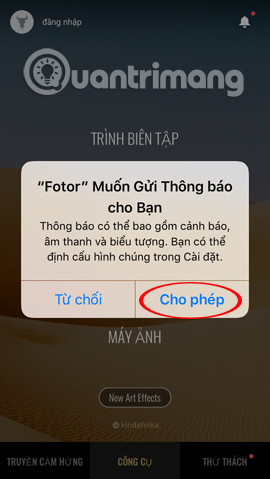
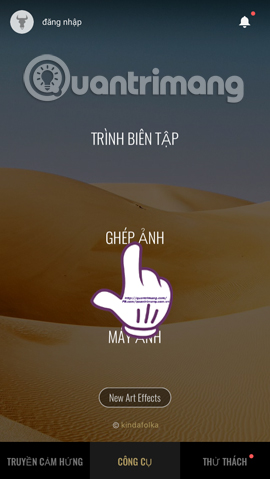
Bước 2:
Ở giao diện tiếp theo này, người dùng sẽ nhấn vào kiểu ghép Cổ điển. Xuất hiện danh sách các kiểu khung ghép hình khác nhau. Với thử thách "dậy thì thành công" trên Facebook, bạn chỉ cần 2 ảnh mà thôi. Vì vậy, chúng ta sẽ chọn lựa khung hình với 2 ảnh ghép.
Tùy theo ảnh bạn chọn mà chúng ta dùng khung ghép ảnh theo chiều ngang hoặc dọc.
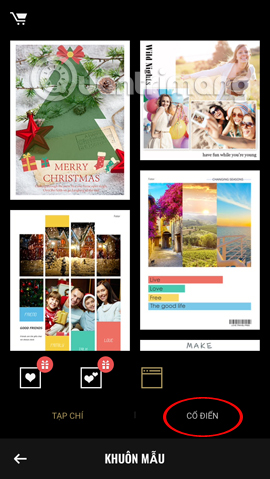
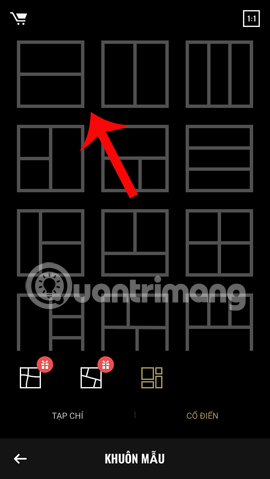
Bước 3:
Để sử dụng được ảnh có trên album, bạn cần nhấn OK ở thông báo Fotor muốn truy cập ảnh. Sau đó, chúng ta nhấn vào biểu tượng hình ảnh ở góc phải trên cùng giao diện.
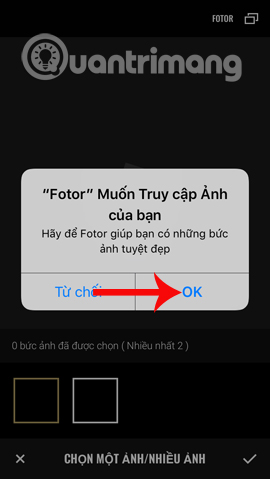
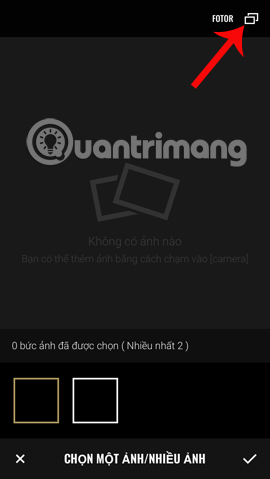
Người dùng mở bộ sưu tập ảnh trong máy và tìm tới ảnh muốn sử dụng. Sau khi chọn ảnh xong, chúng ta nhấn vào dấu tích ở bên dưới để áp dụng ảnh vào khung hình đã chọn.
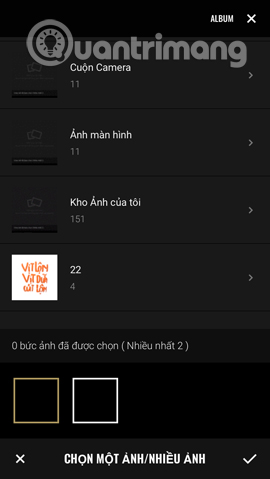
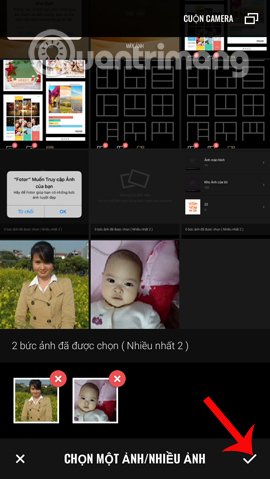
Bước 4:
Tiếp đến, bạn nhấn vào biểu tượng mũi tên ở góc phải dưới cùng màn hình để lưu lại ảnh. Nếu xuất hiện giao diện Chia sẻ, bạn nhấn vào biểu tượng dấu x để tắt đi nhé. Cũng tại giao diện này, nhấn vào biểu tượng mũi tên ở góc trái dưới màn hình để quay về giao diện màn hình chính trên Fotor Photo Editor.

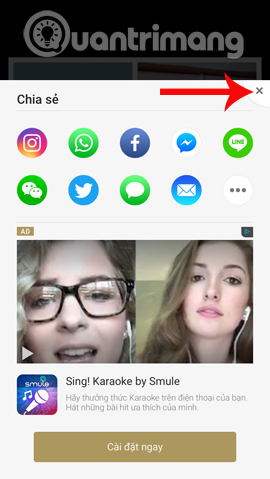

Bước 5:
Ở đây, người dùng sẽ nhấn vào Trình biên tập. Nhấn chọn vào hình ảnh đã ghép ở bước trên. Sau đó, chúng ta có thể lựa chọn thêm hiệu ứng muốn sử dụng cho hình ảnh như thay khung ảnh, chọn hiệu ứng màu cho ảnh,....
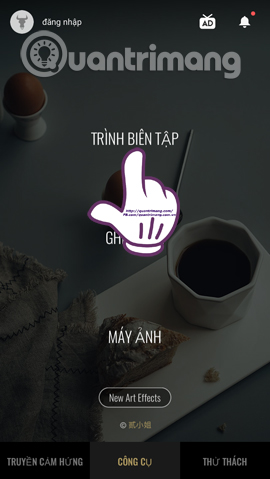

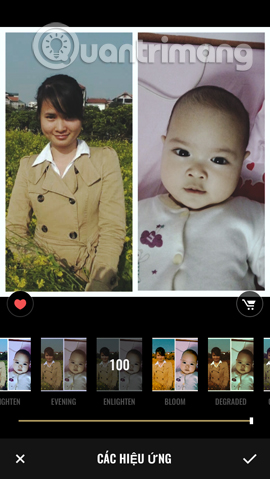
Nếu không muốn sử dụng thì có thể bỏ qua và bạn di chuyển tới biểu tượng chữ T để chèn văn bản cho hình ảnh. Ở đây bạn cần viết các mốc thời gian vào từng hình để thấy sự thay đổi của ngày xưa và bây giờ nhé.
Chúng ta di chuyển khung hình để phần chữ phù hợp với hình ảnh. Cuối cùng nhấn biểu tượng dấu tích ở góc phải dưới màn hình để lưu lại văn bản.

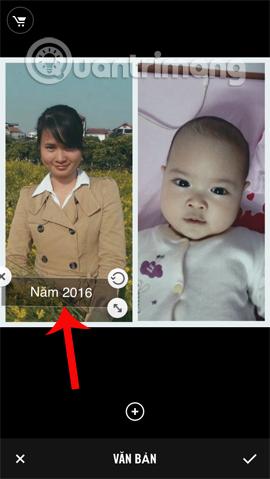

Bước 6:
Như vậy là bạn đã ghép ảnh hoàn chỉnh trên ứng dụng Fotor Photo Editor rồi đó. Tiếp theo, người dùng sẽ nhấn biểu tượng mũi tên ở góc phải bên dưới để lưu lại ảnh. Xuất hiện giao diện chia sẻ. Bạn có thể nhấn vào các biểu tượng để chia sẻ ảnh lên Facebook, Instagram, hoặc nhấn vào biểu tượng 3 dấu chấm để thêm một số ứng dụng khác.

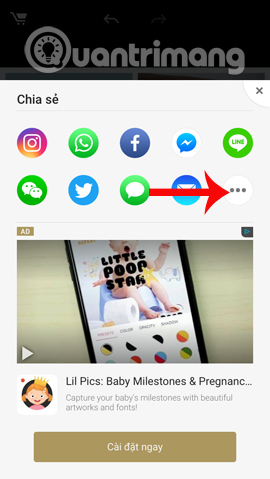
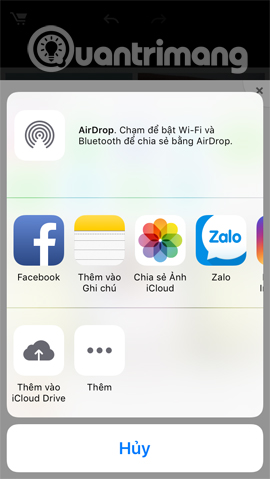
Ứng dụng Fotor Photo Editor mang tới người dùng trình biên tập ảnh, xử lý ảnh nghệ thuật trong đó có ghép ảnh, mà ở đây là ghép ảnh với trào lưu "dậy thì thành công". Vậy bạn đã có cho mình hình ảnh "dậy thì thành công" hay chưa? Hãy cùng chia sẻ với mọi người nhé.
 Công nghệ
Công nghệ  AI
AI  Windows
Windows  iPhone
iPhone  Android
Android  Học IT
Học IT  Download
Download  Tiện ích
Tiện ích  Khoa học
Khoa học  Game
Game  Làng CN
Làng CN  Ứng dụng
Ứng dụng 


















 Linux
Linux  Đồng hồ thông minh
Đồng hồ thông minh  macOS
macOS  Chụp ảnh - Quay phim
Chụp ảnh - Quay phim  Thủ thuật SEO
Thủ thuật SEO  Phần cứng
Phần cứng  Kiến thức cơ bản
Kiến thức cơ bản  Lập trình
Lập trình  Dịch vụ công trực tuyến
Dịch vụ công trực tuyến  Dịch vụ nhà mạng
Dịch vụ nhà mạng  Quiz công nghệ
Quiz công nghệ  Microsoft Word 2016
Microsoft Word 2016  Microsoft Word 2013
Microsoft Word 2013  Microsoft Word 2007
Microsoft Word 2007  Microsoft Excel 2019
Microsoft Excel 2019  Microsoft Excel 2016
Microsoft Excel 2016  Microsoft PowerPoint 2019
Microsoft PowerPoint 2019  Google Sheets
Google Sheets  Học Photoshop
Học Photoshop  Lập trình Scratch
Lập trình Scratch  Bootstrap
Bootstrap  Năng suất
Năng suất  Game - Trò chơi
Game - Trò chơi  Hệ thống
Hệ thống  Thiết kế & Đồ họa
Thiết kế & Đồ họa  Internet
Internet  Bảo mật, Antivirus
Bảo mật, Antivirus  Doanh nghiệp
Doanh nghiệp  Ảnh & Video
Ảnh & Video  Giải trí & Âm nhạc
Giải trí & Âm nhạc  Mạng xã hội
Mạng xã hội  Lập trình
Lập trình  Giáo dục - Học tập
Giáo dục - Học tập  Lối sống
Lối sống  Tài chính & Mua sắm
Tài chính & Mua sắm  AI Trí tuệ nhân tạo
AI Trí tuệ nhân tạo  ChatGPT
ChatGPT  Gemini
Gemini  Điện máy
Điện máy  Tivi
Tivi  Tủ lạnh
Tủ lạnh  Điều hòa
Điều hòa  Máy giặt
Máy giặt  Cuộc sống
Cuộc sống  TOP
TOP  Kỹ năng
Kỹ năng  Món ngon mỗi ngày
Món ngon mỗi ngày  Nuôi dạy con
Nuôi dạy con  Mẹo vặt
Mẹo vặt  Phim ảnh, Truyện
Phim ảnh, Truyện  Làm đẹp
Làm đẹp  DIY - Handmade
DIY - Handmade  Du lịch
Du lịch  Quà tặng
Quà tặng  Giải trí
Giải trí  Là gì?
Là gì?  Nhà đẹp
Nhà đẹp  Giáng sinh - Noel
Giáng sinh - Noel  Hướng dẫn
Hướng dẫn  Ô tô, Xe máy
Ô tô, Xe máy  Tấn công mạng
Tấn công mạng  Chuyện công nghệ
Chuyện công nghệ  Công nghệ mới
Công nghệ mới  Trí tuệ Thiên tài
Trí tuệ Thiên tài